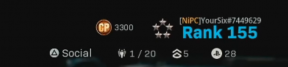Δεν μπορώ να εγκαταστήσω το Valorant
Παιχνίδια / / August 05, 2021
Το Riot’s Valarant στράφηκε επικεφαλής των παικτών όταν κυκλοφόρησε. Έχει την ίδια πινελιά που βλέπουμε με το CS: GO αλλά με κάποιες υπερφυσικές αλλαγές. Πρόκειται για πέντε στους πέντε αγώνες όπου διατίθενται διαφορετικοί τρόποι για να επιλέξετε τη νικήτρια ομάδα. Ωστόσο, παρά τη χρήση όπλων στο Valorant, πρέπει επίσης να χρησιμοποιήσετε τη δημιουργικότητά σας. Εδώ κάθε χαρακτήρας έχει ένα μοναδικό σύνολο δεξιοτήτων και συνδυάζεται με πυροβόλα όπλα. δίνει μια νέα γεύση σε όλο το είδος του παιχνιδιού σκοποβολής.
Παρόλο που το παιχνίδι έχει φανταστικό παιχνίδι, η διαδικασία εγκατάστασης για το Valorant δεν ήταν πιο ομαλή για τους ανθρώπους. Το Valorant απαιτεί το Vanguard στο σύστημά σας για να εγκαταστήσει το Valorant. Η εγκατάσταση του Vallarant δεν είναι πρόβλημα, το πρόβλημα έγκειται στο Vanguard. Πολλοί στο Reddit ανέφεραν ότι δεν μπορούν να εγκαταστήσουν την εξάρτηση, δεν έχει εγκατασταθεί σφάλμα Riot Vanguard. Εδώ σε αυτό το σεμινάριο, θα καθοδηγήσω πώς να διορθώσετε αυτό το σφάλμα εξάρτησης.

Πώς να επιδιορθώσετε Δεν είναι δυνατή η εγκατάσταση του Vanguard Error Dependency;
- Χρησιμοποιήστε έναν δεύτερο υπολογιστή για να συνδεθείτε στον Valorant λογαριασμό σας για να κατεβάσετε και να εγκαταστήσετε το παιχνίδι. Εάν το πρόβλημα προκύψει και πάλι με αυτόν τον υπολογιστή, μην ανησυχείτε. Δεν αντιμετωπίζει αυτό το πρόβλημα κάθε σύστημα, οπότε ρωτήστε τους φίλους σας που το έχουν τρέξει (πιθανώς σε ένα γνήσιο σύστημα Windows 10).
- Τώρα, όταν εγκαθιστάτε το Vanguard, εγκαθίσταται στο C: \ Riot Games \ VALORANT. Κανείς δεν έχει προβλήματα με αυτό. Το πρόβλημα έγκειται στο γεγονός ότι στο C: \ Program Files, δεν έχετε φάκελο Riot Vanguard.
- Έτσι, με τη βοήθεια του φίλου σας ή του δεύτερου υπολογιστή σας, όποιον υπολογιστή δεν αντιμετωπίζει αυτό το ζήτημα, αντιγράψτε το φάκελο Riot Vanguard στο C: \ Program Files.
- Επικολλήστε το στο σύστημά σας στο φάκελο C: \ Program Files.
- Δοκιμάστε να κάνετε διπλό κλικ στο αρχείο vgc μέσα στο Riot Vanguard για να εγκαταστήσετε το Vanguard, αλλά αυτό δεν θα λειτουργήσει. Θα δείτε ένα αναδυόμενο παράθυρο που θα δείχνει ότι τα παράθυρα δεν μπορούν να επαληθεύσουν την ψηφιακή υπογραφή για αυτό το αρχείο.
- Επομένως, για να εγκαταστήσετε το Vanguard, θα πρέπει να απενεργοποιήσετε την επαλήθευση υπογραφής με επανεκκίνηση του συστήματος. Η διαδικασία είναι διαφορετική για τα Windows 7 ή τα Windows 10/8 / 8.1.
Για τα Windows 7, επανεκκινήστε τον υπολογιστή σας και αμέσως πριν εμφανιστεί το εικονίδιο των Windows, συνεχίστε να πατάτε το κουμπί F8. Θα εμφανιστεί για προχωρημένους Επιλογές εκκίνησης. Τώρα χρησιμοποιώντας τα πλήκτρα δρομέα στο πληκτρολόγιό σας, μεταβείτε στην επιλογή Απενεργοποίηση εφαρμογής υπογραφής προγράμματος οδήγησης και πατήστε Enter.
Για τα Windows 8 / 8.1 / 10, κάντε κλικ στο κουμπί έναρξης και επιλέξτε την επιλογή επανεκκίνησης υπό ισχύ. Κάνοντας κλικ στην επανεκκίνηση εδώ, θυμηθείτε να πατήσετε παρατεταμένα το πλήκτρο Shift. Όταν γίνει επανεκκίνηση του συστήματος, θα πρέπει να δείτε μια οθόνη με τρεις επιλογές, επιλέξτε την επιλογή αντιμετώπισης προβλημάτων. Τώρα κάντε κλικ στο Advanced Options. Στη συνέχεια, στο επόμενο παράθυρο, κάντε κλικ στο Ρυθμίσεις εκκίνησης. Τώρα θα δείτε το κουμπί Επανεκκίνηση. Κάντε κλικ σε αυτό και, στη συνέχεια, θα δείτε μια λίστα επιλογών από το 1 έως το 9. Δείτε ποιος αριθμός έχει αντιστοιχιστεί στην επιλογή Απενεργοποίηση εφαρμογής υπογραφής προγράμματος οδήγησης και πατήστε το κουμπί Enter στο πληκτρολόγιό σας.
- Τώρα μεταβείτε στο φάκελο C: \ Program Files \ Riot Vanguard. Κάντε δεξί κλικ στο αρχείο vgc.exe και κάντε κλικ στο Εκτέλεση ως διαχειριστής. Εάν δείτε το παράθυρο ασφαλείας των παραθύρων, κάντε κλικ στην επιλογή Εγκατάσταση αυτού του λογισμικού προγράμματος οδήγησης ούτως ή άλλως.
- Το Vanguard θα εγκατασταθεί τώρα στο σύστημά σας. Αφού εγκαταστήσετε το Vanguard, κάντε επανεκκίνηση του συστήματος και, στη συνέχεια, προσπαθήστε να επανεκκινήσετε το παιχνίδι. Θα πρέπει να τρέξει αυτή τη φορά.
Λάβετε υπόψη, ωστόσο, ότι η επιλογή Απενεργοποίηση της εφαρμογής υπογραφής προγράμματος οδήγησης πρέπει να επιλέγεται κάθε φορά που εκκινείτε τον υπολογιστή σας για να παίξετε Valorant. Χωρίς αυτήν την επιλογή, δεν μπορείτε να υποστηρίξετε. Δεν υπάρχει κανένας τρόπος, γι 'αυτό πρέπει να επαναλαμβάνετε τα δύο βήματα των Windows 7/8 / 8.1 / 10 που αναφέρονται παραπάνω κάθε φορά.
Ας ελπίσουμε ότι αυτό το άρθρο θα βοηθήσει όλους εσάς να παίζετε με το Valorant στο σύστημά σας. Εάν έχετε απορίες σε αυτήν τη μέθοδο, τότε σχολιάστε παρακάτω και θα επικοινωνήσουμε μαζί σας. Επίσης, φροντίστε να δείτε τα άλλα άρθρα μας σε iPhone, Android, Παιχνίδια και πολλά άλλα.
Σχετικά Άρθρα:
- Πώς να χρησιμοποιήσετε τη λειτουργία εξάσκησης στο Valorant Game για να στοχεύσετε καλύτερα
- Πώς να διορθώσετε το Valorant Δεν ήταν δυνατή η έναρξη ή η λειτουργία | Σφάλματα κατά την εκκίνηση
- Valorant: Διορθώσεις για το σφάλμα / βρόχος που απαιτείται για την επανεκκίνηση συστήματος
- Το Valorant Queue απενεργοποιήθηκε, δεν είναι σε θέση να βρει αγώνα: Υπάρχει διόρθωση;
- Πώς να αυξήσετε το FPS στην Valorant Boost Performance
Ένα techno freak που λατρεύει τα νέα gadgets και πάντα θέλει να μάθει για τα τελευταία παιχνίδια και ό, τι συμβαίνει μέσα και γύρω από τον κόσμο της τεχνολογίας. Έχει τεράστιο ενδιαφέρον για συσκευές Android και streaming.